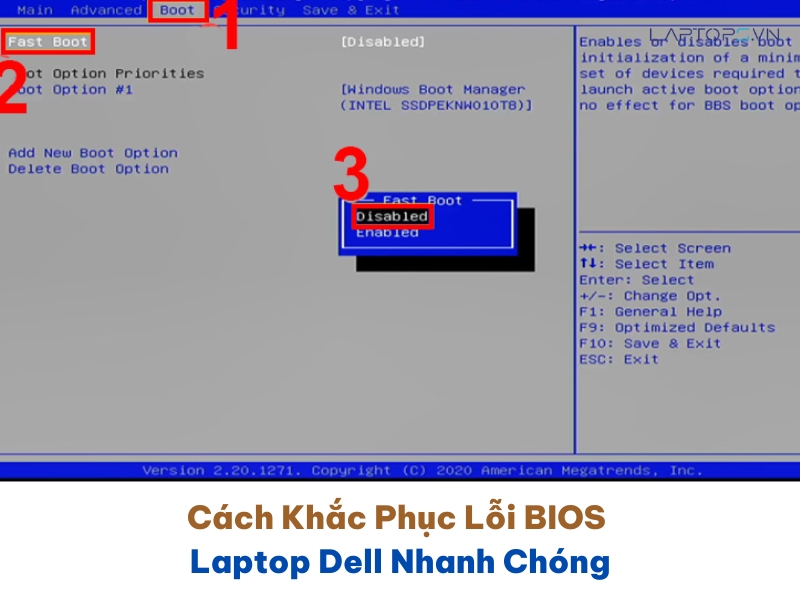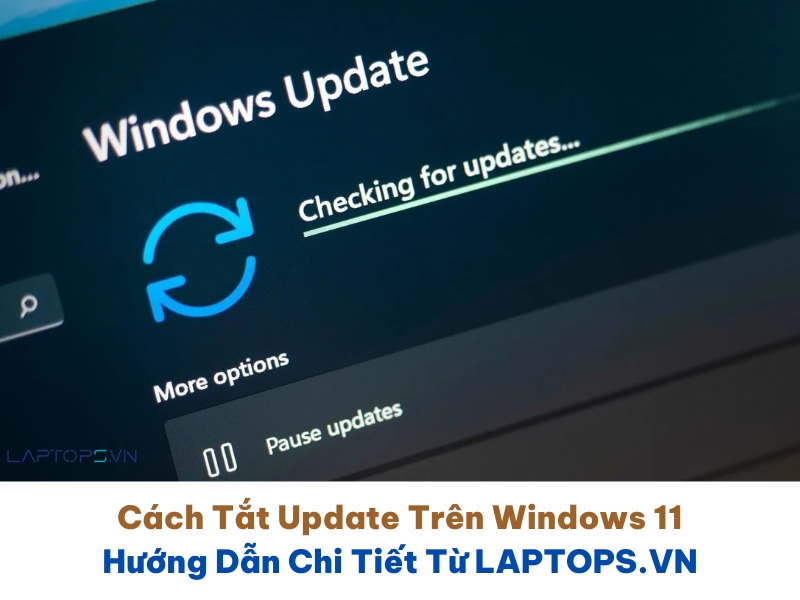Cách tải và lưu video Capcut không logo nhanh qua link về điện thoại và máy tính
Việc tải video Capcut không logo nhanh trong một nốt nhạc có thể được thực hiện bằng cách sử dụng các trang web hỗ trợ tải video hoặc ứng dụng tải video trên điện thoại di động. Dưới đây là các bước thực hiện để tải video Capcut không logo nhanh chóng.
1. Cách xóa video Capcut không logo nhanh qua link về điện thoại và máy tính
Với SSScapcut, quá trình tải video từ CapCut mà không có logo trở nên đơn giản và nhanh chóng. Chỉ cần sao chép liên kết video từ ứng dụng CapCut và dán vào trang web của chúng tôi. Một cú nhấp chuột và bạn sẽ nhận được phiên bản video đã chỉnh sửa hoàn chỉnh, không có bất kỳ logo nào nằm trong góc.
Hướng dẫn từng bước cách tải video mẫu Capcut không có logo, iD với SSScapcut:
- Bước 1: Truy cập trang web ssscap.net trên trình duyệt web của bạn.
- Bước 2: Mở ứng dụng CapCut trên điện thoại di động và chọn video mẫu bạn muốn tải xuống.
- Bước 3: Chạm vào biểu tượng chia sẻ trong ứng dụng.
- Bước 4: Chọn “Sao chép liên kết” hoặc “Copy Link” trong menu chia sẻ.
- Bước 5: Dán liên kết video vào trang web ssscapcut.com.
- Bước 6: Nhấp vào “Tải xuống” và sau đó chọn “Download without watermark”.
- Bước 7: Tải video xuống máy và kiểm tra lại xem video đã bị loại bỏ logo CapCut hoặc iD chưa.
2. Cách xóa logo đoạn kết cho từng video mới nhất
Khi chỉnh sửa video bằng ứng dụng Capcut, thường sẽ xuất hiện một đoạn video cuối cùng, có nền đen và chứa logo của Capcut. Điều này có thể gây phiền toái và làm giảm chất lượng video của bạn. Để giải quyết vấn đề này, chúng tôi sẽ hướng dẫn bạn cách xóa logo Capcut ở cuối video một cách đơn giản.
- Bước 1: Mở ứng dụng Capcut trên điện thoại của bạn.
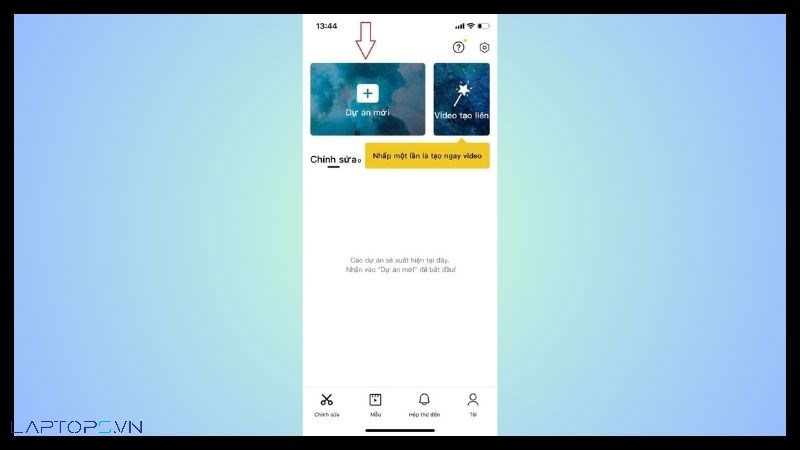
- Bước 2: Chọn “Dự án mới” và sau đó chọn video hoặc hình ảnh mà bạn muốn chỉnh sửa. Nhấn nút “Thêm” để tiếp tục.
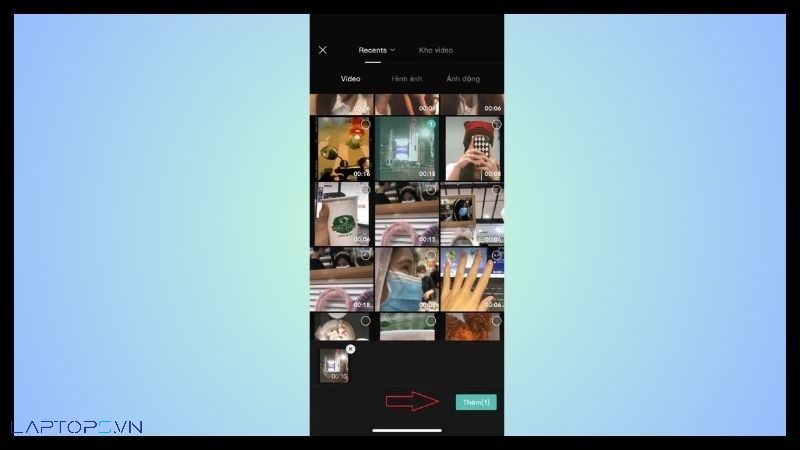
- Bước 3: Cuộn đến cuối video và nhấn vào đoạn video chứa logo. Nhấn biểu tượng thùng rác trên thanh công cụ để xóa đoạn video đó.
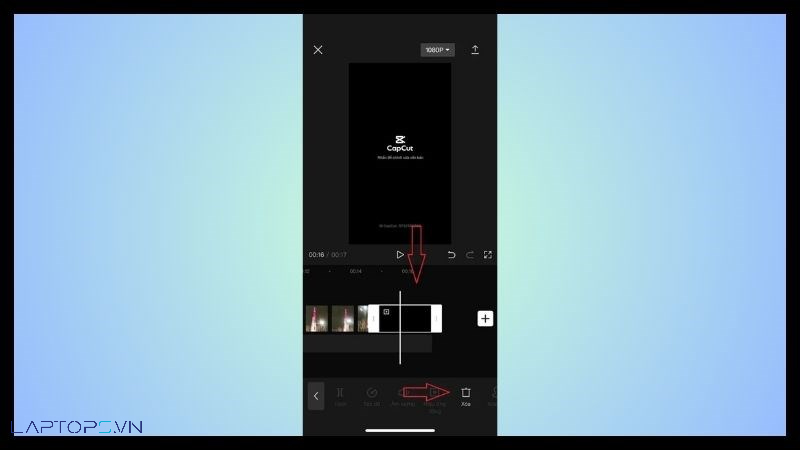
- Bước 4: Tiếp tục chỉnh sửa video theo ý muốn và xuất video như bình thường. Chỉ với những bước đơn giản như vậy, bạn đã có thể tải video Capcut không có logo ở cuối.
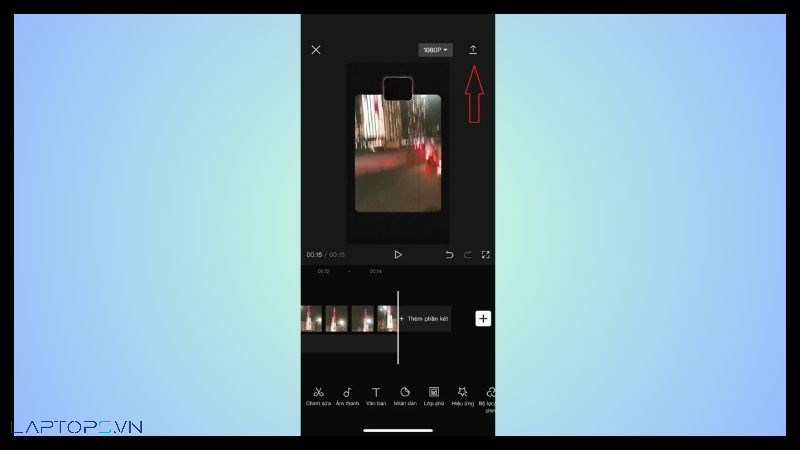
Với hướng dẫn trên, việc tải video Capcut không dính logo sẽ trở nên dễ dàng hơn. Hãy thực hiện ngay và chia sẻ kinh nghiệm của bạn với chúng tôi!
3. Cách cài đặt video Capcut không logo
Cách cài đặt video Capcut không có logo
Nếu bạn thường xuyên quên bước xoá logo ở cuối video khi chỉnh sửa trên Capcut, bạn có thể tắt phần kết mặc định của Capcut để tiết kiệm thời gian. Sau đây là cách để tắt phần kết mặc định của Capcut:
- Bước 1: Mở ứng dụng Capcut và chọn biểu tượng bánh răng cưa ở góc phải màn hình.
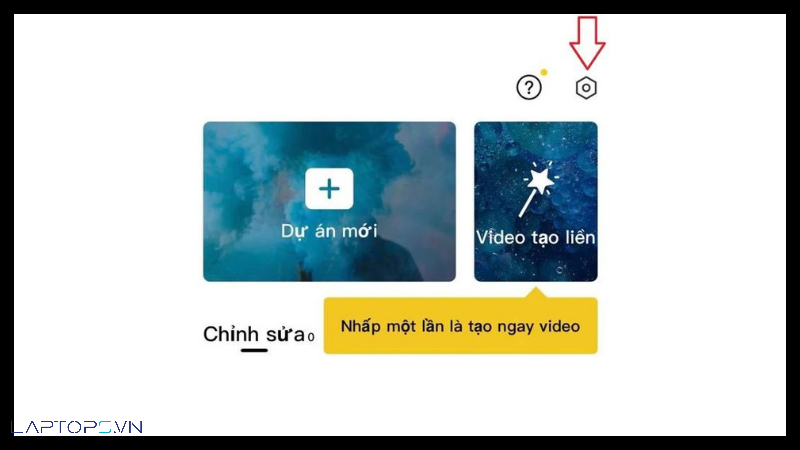
- Bước 2: Nhấn vào mục “Thêm phần kết mặc định” và chọn “Hủy bỏ”.
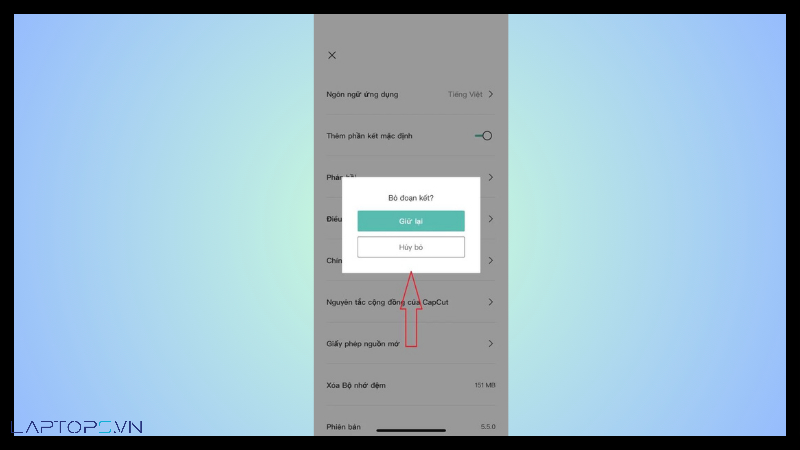
Vậy là bạn đã hoàn thành các bước để tắt phần kết mặc định của Capcut. Bây giờ, mỗi lần chỉnh sửa video trên Capcut, bạn sẽ không bị diều khiển bởi phần kết mặc định và tiết kiệm được thời gian.
Hy vọng rằng hướng dẫn này sẽ giúp bạn tạo ra các video chất lượng cao mà không cần phải lo lắng về logo ở cuối video.
4. Cách tải video mẫu trên Capcut không có logo
Cách tải video mẫu trên Capcut không có logo
Trên Capcut, bạn có thể tải và sử dụng những mẫu video đã được chỉnh sửa sẵn. Tuy nhiên, những mẫu video này thường chứa logo của Capcut. Nếu bạn muốn tải video mẫu mà không có logo của Capcut, hãy làm theo các bước sau:
- Bước 1: Mở ứng dụng Capcut và chọn tab “Mẫu” ở dưới màn hình.
- Bước 2: Lướt xuống để tìm và chọn mẫu video mà bạn thích, sau đó nhấn “Sử dụng mẫu”.
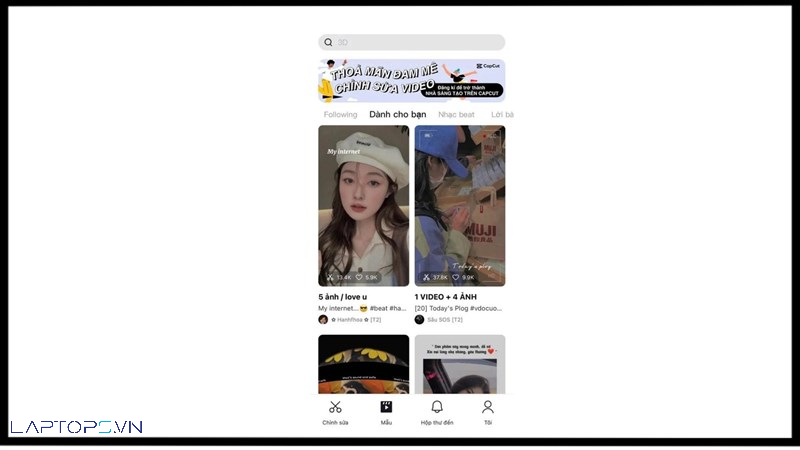
- Bước 3: Chọn ảnh và video từ thư viện của bạn sao cho phù hợp với mẫu video mà bạn đã chọn. Sau đó, nhấn “Xem trước”.
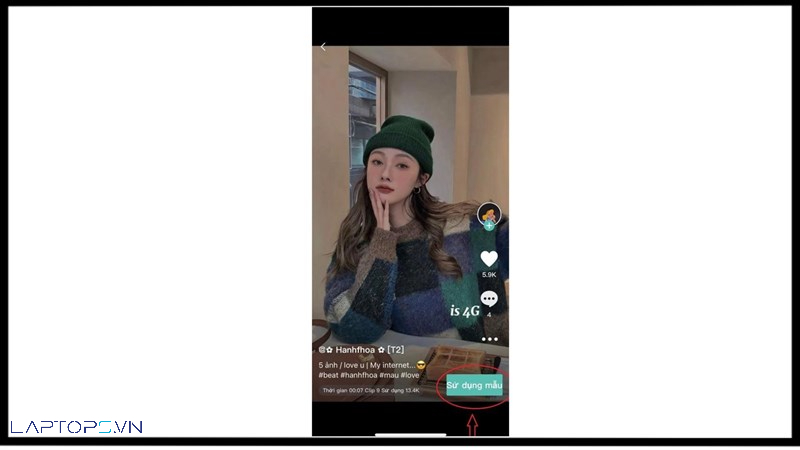
- Bước 4: Khi đã thấy video ưng ý, nhấn “Xuất”. Sau đó, chọn “Đã lưu” và chia sẻ lên TikTok để tải video mẫu Capcut không có logo.
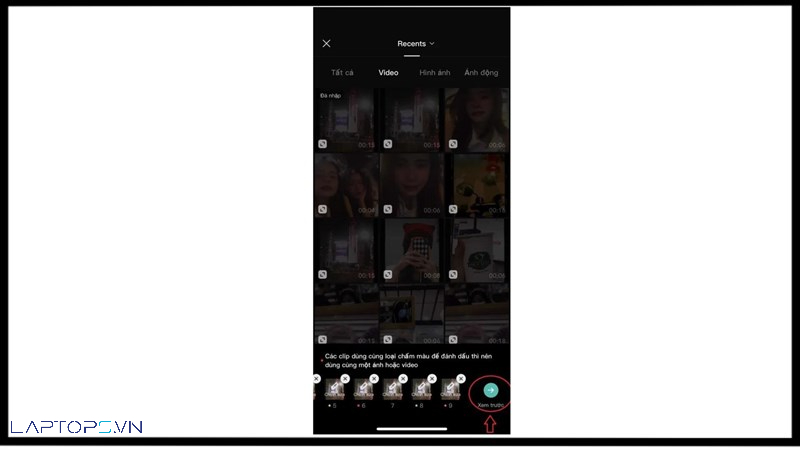
- Bước 5: Sau khi hoàn thành quá trình lưu video, màn hình sẽ hiển thị thông báo yêu cầu mở TikTok. Bạn có thể thoát khỏi ứng dụng Capcut mà không cần phải mở TikTok. Video của bạn sẽ được lưu về thiết bị mà không có logo của Capcut.
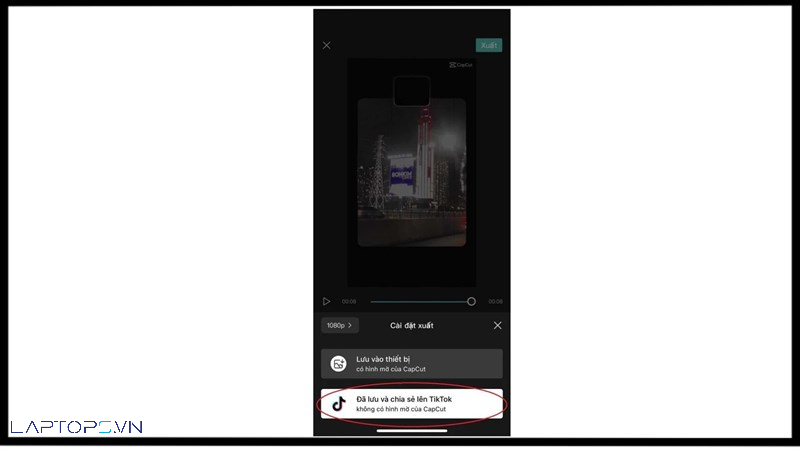
Hy vọng rằng hướng dẫn này sẽ giúp bạn tải và sử dụng những mẫu video trên Capcut mà không có logo của ứng dụng.
5. Tải video Capcut không logo bằng Video Eraser
Nếu bạn đang tìm cách tải video từ ứng dụng Capcut mà không có logo, thì ứng dụng Video Eraser có thể giúp bạn xoá watermark một cách nhanh chóng trên điện thoại Android. Tuy nhiên, bạn cần lưu ý rằng ứng dụng này chỉ hỗ trợ cho hệ điều hành Android, còn trên iPhone thì không sử dụng được.
Để xoá logo trên video Capcut bằng ứng dụng Video Eraser, bạn có thể thực hiện các bước sau:
- Bước 1: Tải và cài đặt ứng dụng Video Eraser từ Google Play Store trên điện thoại Android của bạn.
- Bước 2: Mở ứng dụng và chọn biểu tượng “+” ở góc phải màn hình.
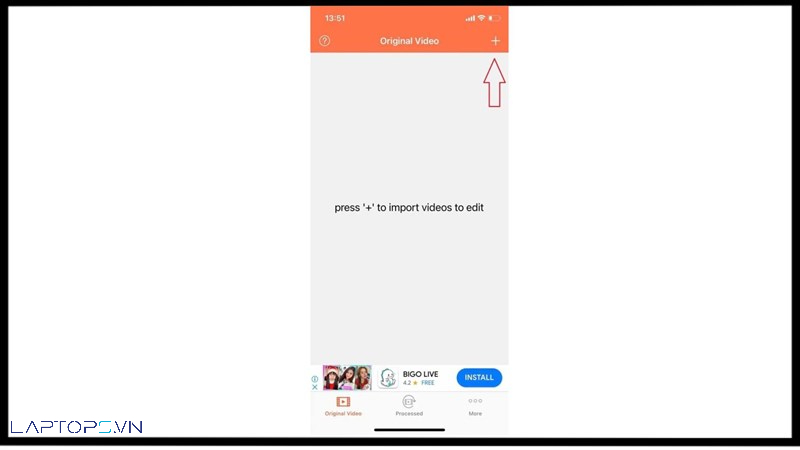
- Bước 3: Chọn video chứa logo mà bạn muốn xoá và nhấn “Done”.
- Bước 4: Nhấn vào biểu tượng hình tròn có chữ “i” của video vừa chọn.
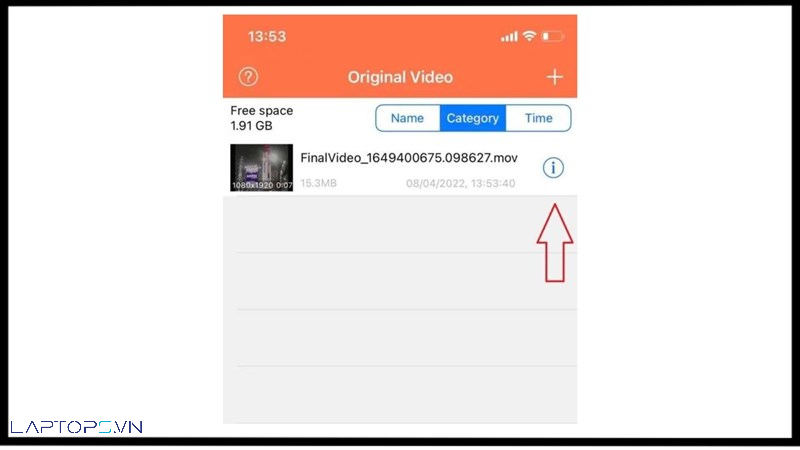
- Bước 5: Trên màn hình sẽ hiển thị các tùy chọn, bạn chọn “Remove Watermark”.
- Bước 6: Sau đó, bạn sử dụng công cụ để bôi đen phần chứa logo trên video và nhấn “Start”.
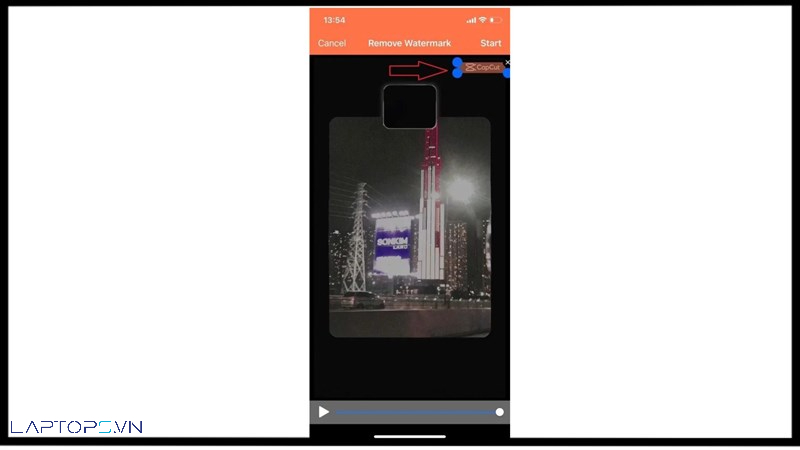
- Bước 7: Cuối cùng, nhấn “Lưu video” để hoàn tất việc xoá logo trên video Capcut bằng ứng dụng Video Eraser trên điện thoại Android của bạn.
6. Cách Tải Video từ CapCut Không Có Logo Qua TikTok
Nếu bạn muốn tải video từ ứng dụng CapCut mà không có logo thông qua TikTok, bạn có thể làm theo các bước sau:
Hướng Dẫn Nhanh:
- Mở “CapCut”: Khởi động ứng dụng CapCut trên điện thoại của bạn.
- Chọn “Mẫu”: Trong giao diện chính của ứng dụng, nhấn vào mục “Mẫu”.
- Lựa Chọn Mẫu Ưng Ý: Tìm và chọn mẫu mà bạn muốn sử dụng.
- Sử Dụng Mẫu: Nhấn vào nút “Sử dụng mẫu” để tiếp tục.
- Xem Trước: Xem trước video với mẫu đã chọn.
- Xuất Video: Nhấn nút “Xuất” để bắt đầu quá trình xuất video.
- Chia Sẻ Lên TikTok: Chọn tùy chọn “Đã lưu và chia sẻ lên TikTok” để tiến hành tải video lên TikTok.
Hướng Dẫn Chi Tiết:
- Bước 1: Mở ứng dụng “CapCut” trên điện thoại của bạn. Trong giao diện chính, chọn mục “Mẫu” nằm bên dưới thanh công cụ.
- Bước 2: Trong mục “Mẫu”, bạn có thể chọn một mẫu đã có sẵn hoặc tìm kiếm mẫu mong muốn bằng cách sử dụng ô tìm kiếm. Sau khi tìm thấy mẫu ưng ý, nhấn “Sử dụng mẫu” để tiếp tục.
- Bước 3: Áp dụng video hoặc hình ảnh vào mẫu theo thời lượng và yêu cầu cụ thể của nó. Sau đó, nhấn “Xem trước” để xem trước video đã chỉnh sửa.
- Bước 4: Khi bạn đã hoàn tất chỉnh sửa, chọn nút “Xuất”. Trên màn hình hiển thị hai tùy chọn, bạn chọn “Đã lưu và chia sẻ lên TikTok”.
- Bước 5: Video của bạn sẽ được tải lên và lưu vào thư viện của TikTok.
Lưu ý: Trong quá trình sử dụng các ứng dụng, luôn luôn tuân thủ các quy định và điều khoản của chúng để đảm bảo tuân thủ quy tắc và bảo vệ dữ liệu cá nhân của bạn
Nhớ kiểm tra chất lượng video sau khi xóa logo để đảm bảo rằng kết quả cuối cùng đáp ứng yêu cầu của bạn.
Với ứng dụng này, bạn có thể dễ dàng tải xuống video Capcut không có logo và tạo ra những video chuyên nghiệp hơn. Hãy chia sẻ bài viết này để giúp mọi người có thêm nhiều mẹo ứng dụng hay và mới nhất!
LAPTOPS.VN – CAM KẾT UY TÍN & CHẤT LƯỢNG
- Hotline: 0903099138 – 0833887733
- Website: https://laptops.vn
- Cửa hàng: 103/16 Nguyễn Hồng Đào, F14, Tân Bình, thành phố Hồ Chí Minh.

Trần Minh Tuấn – CEO LAPTOPS.VN đã kiểm duyệt nội dung
Tôi là Trần Minh Tuấn, hiện là CEO, Founder của Laptops.vn. Với kinh nghiệm và kiến thức chuyên môn về lĩnh vực laptop, linh kiện điện tử và công nghệ, tôi hy vọng những chia sẻ của tôi có thể giúp bạn tìm được những sản phẩm chất lượng tuyệt vời cũng như kiến thức bổ ích nhất. Vinh hạng được Wiki để xuất về laptop Laptop cũ – Dell XPS 13 – Dell XPS – Dell Alienware – Dell Latitude – Dell Precision – Thinkpad – Dell XPS 13 9340 – Dell XPS 13 9350 – Dell Precision 5560 – Dell Precision 5680 – Dell Precision 7670 – Dell Precision 7680 – Dell Pro của chúng tôi.
- Top 8 Laptop Thinkpad Cũ Giá Rẻ Cực “HOT” 2025 (Siêu Bền, Chỉ Từ 3 Triệu!)
- Các Dòng Laptop Dell XPS 13 Đáng Mua Nhất 2025
- Nhận Tài Khoản Canva Pro Free Miễn Phí – Tối Ưu Thiết Kế Trên Lenovo ThinkPad
- Cách tải và lưu video Capcut không logo nhanh qua link về điện thoại và máy tính
- Nguyên Nhân Và Cách Sửa Lỗi Laptop Dell Bị Treo Logo
Bài viết cùng chủ đề:
-
Windows Defender là gì? Cách bật/tắt như thế nào?
-
Top 3 Cách Khắc Phục Lỗi BIOS Laptop Dell Nhanh Chóng (2025)
-
Độ Phân Giải Màn Hình FHD Là Gì? Có Tốt Không?
-
Ghost Win là gì? Nên cài Win lại hay là Ghost Win?
-
Nguyên Nhân Và Cách Sửa Lỗi Laptop Dell Bị Treo Logo
-
Loa Laptop Dell Bị Rè và Cách Khắc Phục Hiệu Quả
-
Nguyên Nhân Màn Hình Laptop Dell Bị Tối Đen và Cách Khắc Phục
-
Nguyên Nhân & Cách Sửa Bàn Phím Laptop Dell Bị Liệt | Hướng Dẫn Đầy Đủ
-
Cách Kiểm Tra Laptop ThinkPad Cũ | Hướng Dẫn Đầy Đủ & Dễ Hiểu
-
Cách Test Laptop Dell Cũ Trước Khi Mua (Chi Tiết & Dễ Hiểu)
-
Hướng dẫn chi tiết cách bật wifi trên laptop Dell nhanh nhất
-
Tổng Hợp Các Cách Chụp Màn Hình Laptop HP Nhanh Chóng
-
Cách Tắt Update Trên Windows 11: Hướng Dẫn Chi Tiết Từ LAPTOPS.VN
-
Tải Adobe Illustrator CS6 Mới Nhất 2025 – Hướng Dẫn Cài Đặt & Kích Hoạt Full
-
Tải Photoshop CS6: Hướng Dẫn Chi Tiết A-Z Cho Người Mới Free
-
Cách tải video YouTube về điện thoại

 Laptop Dell
Laptop Dell